快速刪除文字前/後的空格或從Excel中的文字刪除多餘的空格
Kutools for Excel
為 Excel 增添 300 多種
強大功能
有時候,當您操作Excel文件時,您可能需要刪除文字前或後的空格,或者從文字中刪除多餘的空格。使用 Kutools for Excel的刪除空格工具,您可以快速執行以下選項:
點擊 Kutools >> 文字 >> 刪除空格。請參見截圖:
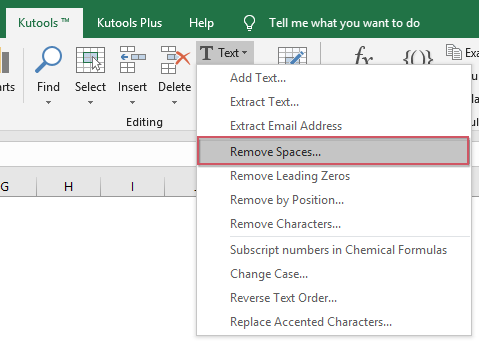 | 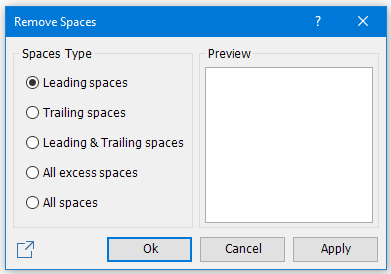 |
刪除文字字串前的空格(刪除文字字串前的前置空格)
您可以按照以下方式刪除或移除文字字串前的空格(刪除文字字串前的前置空格):
1. 選擇需要刪除前置空格的區域。
2. 應用此工具(點擊 Kutools > 文字 > 刪除空格)。
3. 在 「刪除空格」對話框中,請勾選「空格類型」中的「前面的空格」。您可以在預覽框中預覽結果。請參見截圖:

4. 點擊「確定」或「應用」。文字字串前的所有前置空格都已被刪除。請參見截圖:
 |  |
備註:點擊「確定」按鈕將應用操作並關閉對話框,但點擊「應用」只會應用操作而不關閉對話框。
刪除文字字串後的空格(刪除文字字串後的尾隨空格)
文字字串中的尾隨空格/文字字串後的空格。請參閱:

如上圖所示,在文字字串後和游標位置前有很多空格字符。您可以按照上圖所示的方式刪除或移除文字字串後的空格(刪除文字字串後的尾隨空格),如下所示:
1. 選擇需要刪除尾隨空格的區域。
2. 應用此工具(點擊 Kutools > 文字 > 刪除空格)。
3. 在「 刪除空格」對話框中,請勾選「空格類型」中的「後面的空格」。請參見截圖:
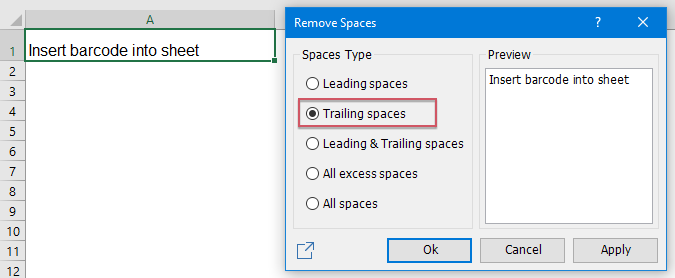
4. 點擊「確定」或「應用」。文字字串後的所有尾隨空格都已被刪除。請參見截圖:
 |  |
刪除文字字串前後的空格
如果您想刪除或移除文字字串前後的空格,可以按照以下步驟完成:
1. 選擇需要刪除前後空格的區域。
2. 應用此工具(點擊 Kutools > 文字 > 刪除空格)。
3. 在「 刪除空格」對話框中,請勾選「空格類型」中的「前面與後面的空格」。請參見截圖:
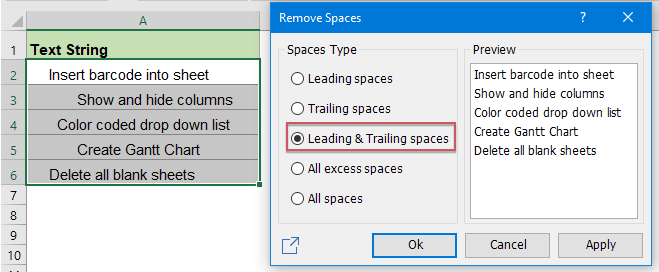
4. 點擊「確定」或「應用」。文字字串內的所有前後空格都已被刪除。請參見截圖:
 |  |
刪除文字字串中的多餘空格
使用此功能,您還可以快速刪除文字之間的多餘空格。
1. 選擇需要從文字中刪除多餘空格的區域。
2. 通過點擊 Kutools > 文字 > 刪除空格進入「刪除空格」對話框。
3. 從空格類型中選擇所有的多餘空格,並且您可以在預覽框中預覽結果。請參見截圖:
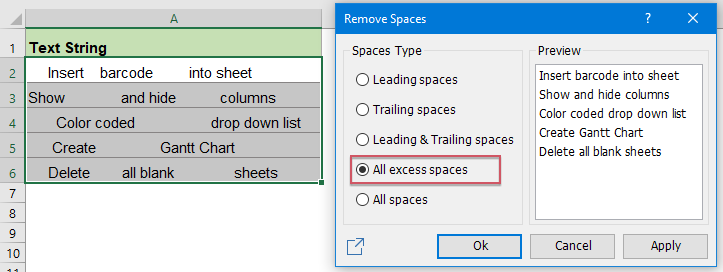
4. 點擊「 確定」或「應用」。文字值之間的所有多餘空格都已被刪除。請參見截圖:
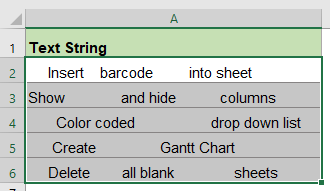 | 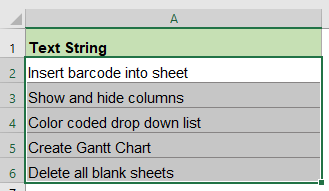 |
刪除文字字串中的所有空格
假設您想刪除文字值之間的所有空格,以下步驟可以幫助您快速處理。
1. 高亮顯示您想要刪除所有空格的區域。
2. 通過點擊Kutools > 文字 > 刪除空格進入「 刪除空格」對話框。
3. 從空格類型中選擇 所有的空格,並且您可以在預覽框中預覽結果。請參見截圖:

4. 點擊「確定」或「 應用」。文字值之間的所有空格都已被刪除。請參見截圖:
 | 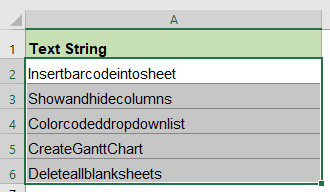 |
注意:
1. 此工具支持撤銷,且撤銷僅有一個級別。
2. ![]() 將此功能分享給您的朋友或社交媒體 按鈕:如果您喜歡此功能並希望將其分享給您的朋友或其他社交媒體,請在 刪除空格 對話框中點擊此按鈕。請參見截圖:
將此功能分享給您的朋友或社交媒體 按鈕:如果您喜歡此功能並希望將其分享給您的朋友或其他社交媒體,請在 刪除空格 對話框中點擊此按鈕。請參見截圖:
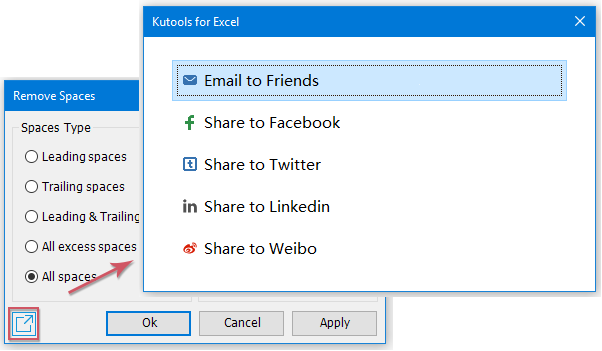
示範:刪除文字前或後的空格或從Excel中的文字刪除多餘的空格
推薦的生產力工具
Office Tab:在 Microsoft Office 中使用便捷的標籤,就像 Chrome、Firefox 和新的 Edge 瀏覽器一樣。透過標籤輕鬆切換文件 — 不再有凌亂的視窗。了解更多...
Kutools for Outlook:Kutools for Outlook 提供 100 多種強大的功能,適用於 Microsoft Outlook 2010–2024(及更高版本)以及 Microsoft 365,幫助您簡化電子郵件管理並提高生產力。了解更多...
Kutools for Excel
Kutools for Excel 提供 300 多種進階功能,協助您在 Excel 2010 – 2024 和 Microsoft 365 中簡化工作流程。上述功能只是眾多省時工具中的一個。

